怎样用CAD修改命令行字体和窗口颜色
返回怎样用CAD修改命令行字体和窗口颜色
最近有不少的小伙伴在后台私信我,觉得黑白颜色的字体太单调了,为了绘图的视觉需要和打印时的具体要求,不知道怎么修改窗口颜色和命令行的字体。今天小编就和大家一起来学习一下如何在CAD修改命令行字体和窗口颜色吧。
第一步:打开中望CAD软件,新建一张空白图纸,这时候绘图区图形窗口的背景颜色是黑色的;
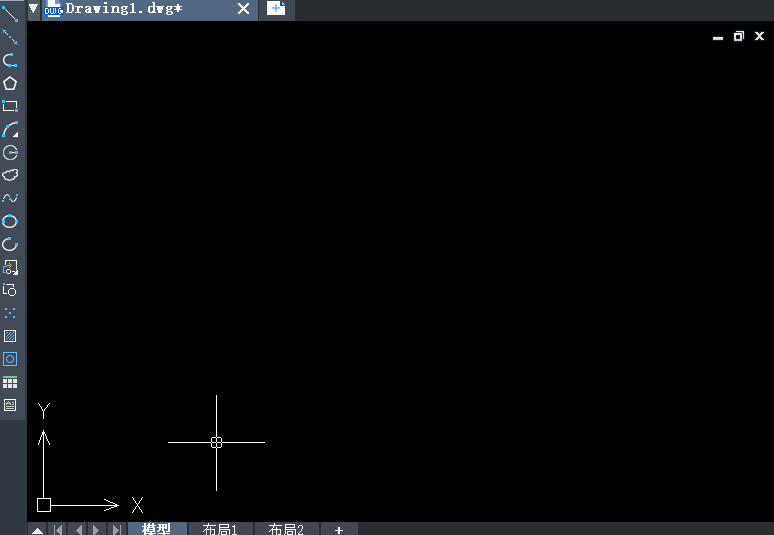
第二步:找到上方工具栏处的【工具】-【选项】,点击选项窗口,把窗口切换到【显示】,然后选择【窗口元素】中的【颜色】
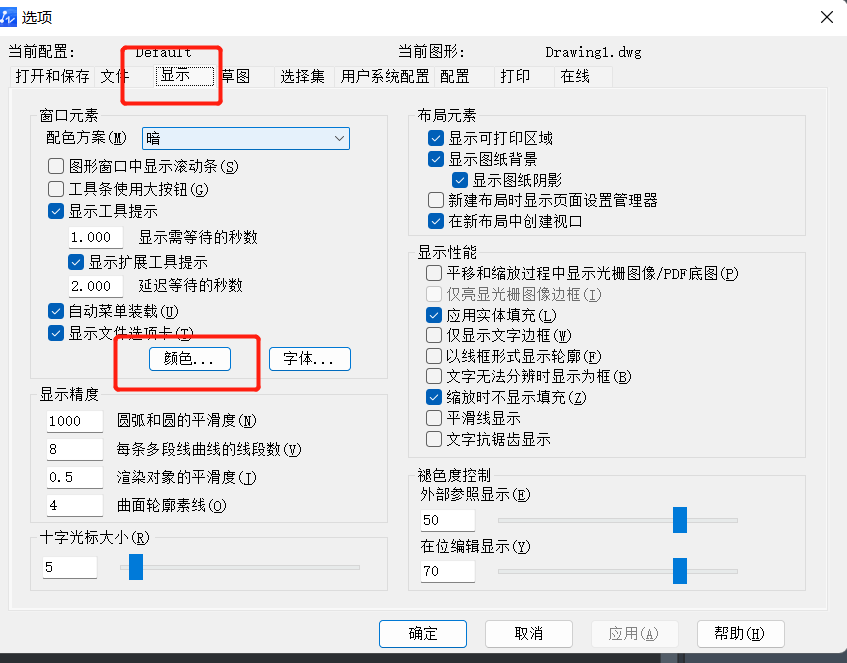
第三步:选择颜色后打开【图形窗口颜色】选项卡,然后在此处修改二维模型空间,图纸/布局、三维平行投影的背景颜色和十字光标颜色等,点击【颜色】-【黑色】选项就可以修改窗口颜色
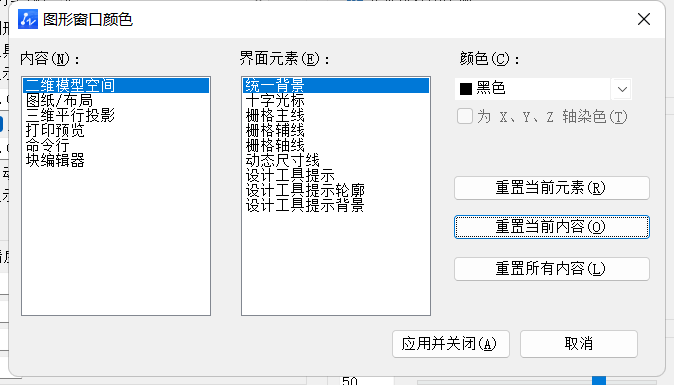
第四步:确定后返回【选项】窗口,点击字体,进入【命令行字体】窗口,可以修改命令行字体的字体、字形以及字体的颜色
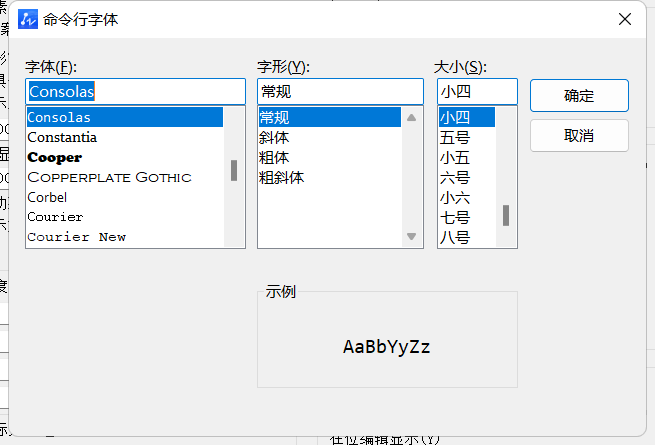
最后,点击【确定】后,窗口颜色及命令行字体就发生了改变。
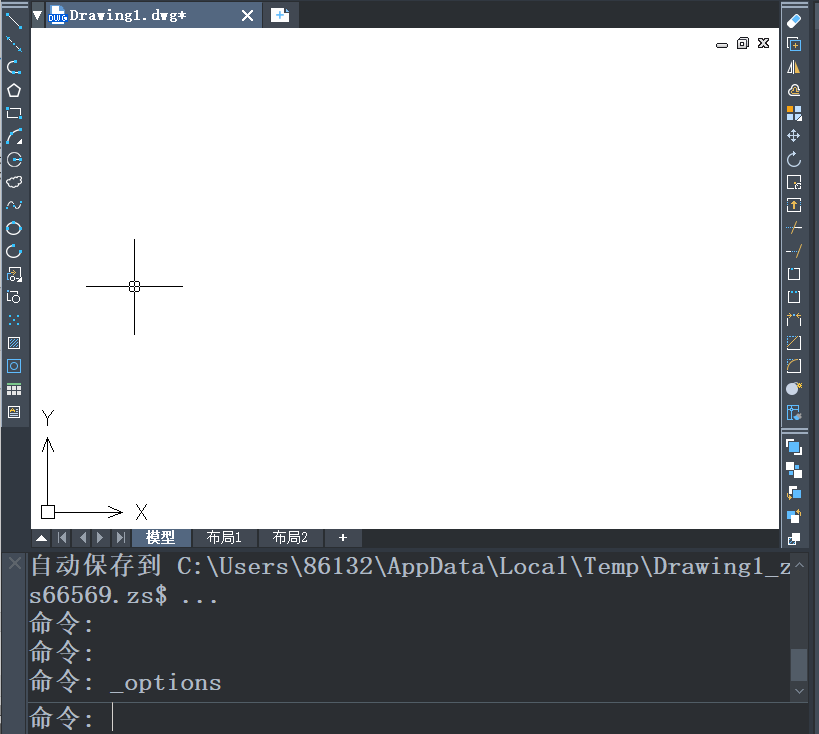 今天教大家学习了如何在CAD修改命令行字体和窗口颜色,关注小编,更多实用的CAD技巧持续更新哦~
今天教大家学习了如何在CAD修改命令行字体和窗口颜色,关注小编,更多实用的CAD技巧持续更新哦~
推荐阅读:CAD
推荐阅读:CAD软件


























